Para usuarios que han instalado Microsoft Office, puede enviar y compartir textos a otros usuarios en formato RTF. RTF es sinónimo de formato de texto enriquecido. Este formato fue desarrollado por Microsoft en el año 1987 para permitir a los usuarios compartir textos con facilidad. ¿Qué pasa si uno de los usuarios no tiene Microsoft Office? ¿Quiere decir que él o ella no podrá recibir los textos? No, no es así. Puede convertir el archivo RTF a un formato estándar conocido como formato de documento portátil (PDF). En este artículo le mostraremos cómo convertir RTF a PDF en Mac conPDFelement para Mac .

![]() Impulsado por IA
Impulsado por IA
Cómo Convertir Formato de Texto Enriquecido a PDF en Mac
Ahora, vamos a entrar en cómo convertir documentos de texto enriquecido a formato PDF utilizando PDFelement en la plataforma Mac. En primer lugar, es necesario descargar el software en su Mac e instalarlo. Después de instalarlo, abra el archivo en la carpeta "Aplicaciones" de su Mac y siga esta guía.
Paso 1. Cargar Su Archivo
En la ventana de inicio, verá el botón "Crear PDF" en mitad de ventana. Haga clic en él y seleccione un archivo .rtf en su carpeta local. Como alternativa, puede navegar con el cursor por el menú principal y hacer clic en "Archivo" y seleccionar "Crear". En el menú que aparece, haga clic en la primera opción que es "Crear desde archivo". Esto le permitirá seleccionar un archivo.
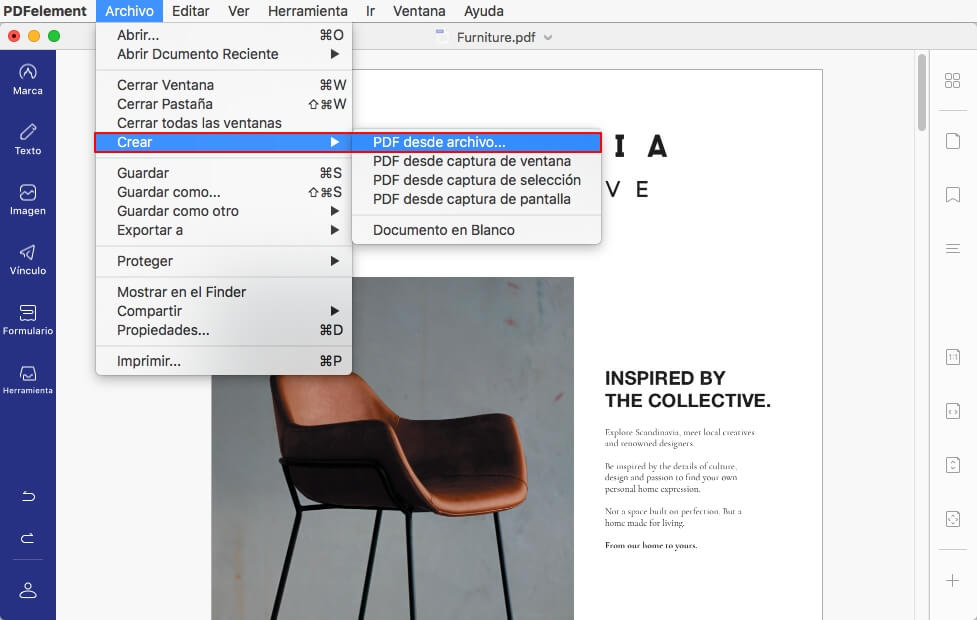
Paso 2. Editar Su Archivo (Opcional)
El archivo PDF cargado aparecerá en una nueva ventana. Ahora puede utilizar las diversas herramientas de PDFelement. Para editar los textos, haga clic en "Editar" en la barra de herramientas. Aparecerá una barra de formato. Vaya al campo de texto y haga doble clic en él. Puede añadir o borrar textos en el archivo PDF. También puede cambiar el estilo de fuente, color y tipo de letra.
También puede modificar las imágenes. Vaya a una imagen y haga doble clic en ella. Le mostrará opciones para extraer la imagen, suprimirla o sustituirla.
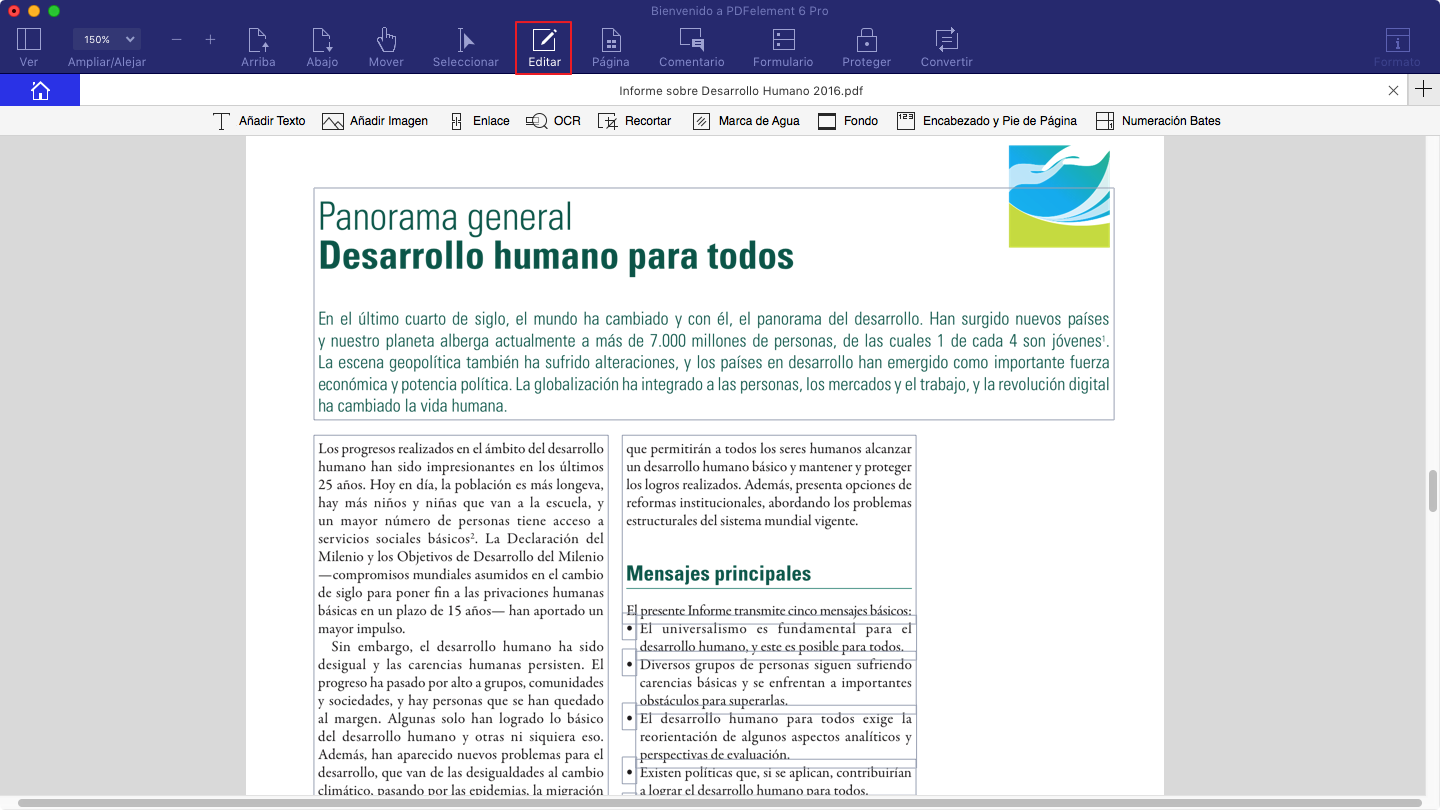
Paso 3. Crear el PDF desde el RTF
Una vez haya terminado de editar el documento, a continuación, puede ir a la pestaña "Archivo" y seleccionar "Guardar como" para exportarlo a un archivo PDF.
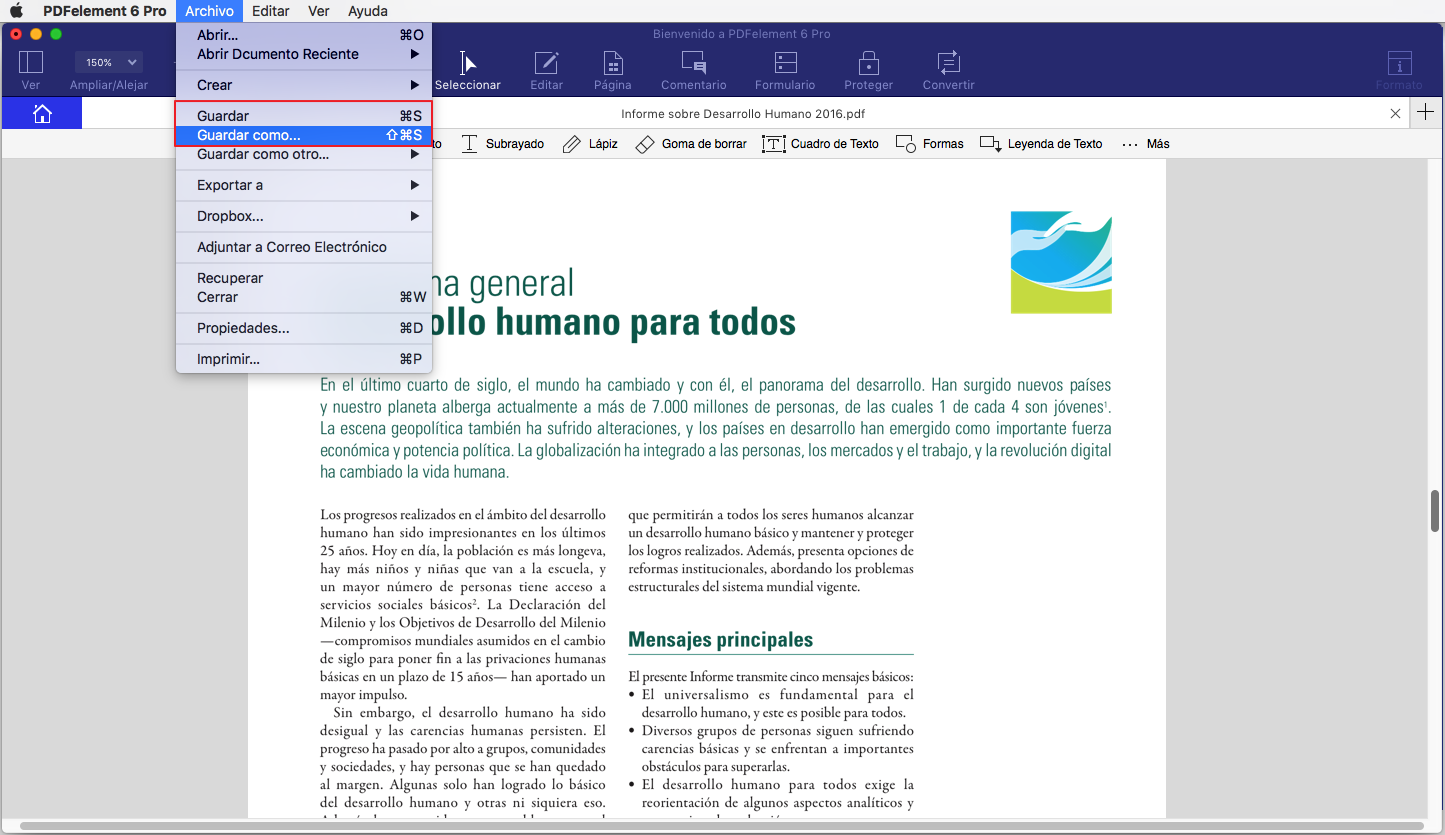

![]() Impulsado por IA
Impulsado por IA
La conversión de archivos de RTF a formato PDF requiere tener una herramienta de conversión de PDF en su ordenador. Si está buscando por todas partes en internet un conversor PDF, puede probar PDFelement para Mac. Le permite crear archivos PDF a partir de Textos Enriquecidos, Imágenes, HTML, documentos existentes o capturas de pantalla, etc. Destacamos a continuación las demás características de PDFelement.
- Puede convertir un lote de archivos PDF a Word, Excel, PowerPoint, EPUB, HTML, Texto Enriquecido, Textos Planos, imágenes y etc.
- Puede editar archivos PDF alterando los textos, imágenes, páginas y anotar PDF con marcadores y comentarios.
- También puede rellenar formularios PDF y crear formularios PDF rellenables.
- Está diseñado con funcionalidad OCR, que hace que los archivos escaneados puedan ser buscados y editados.
- Cuenta con una herramienta de redacción que puede realizar redacción por lotes y también la opción de Buscar y redactar.
- Le permite encriptar archivos PDF utilizando una contraseña y permiso.
- Es compatible con Mac OS X 10.10, 10.11, 10.12, 10.13 High Sierra y el último 10.14 Mojave.

![]() Impulsado por IA
Impulsado por IA
 100% Seguro | Sin anuncios |
100% Seguro | Sin anuncios |



